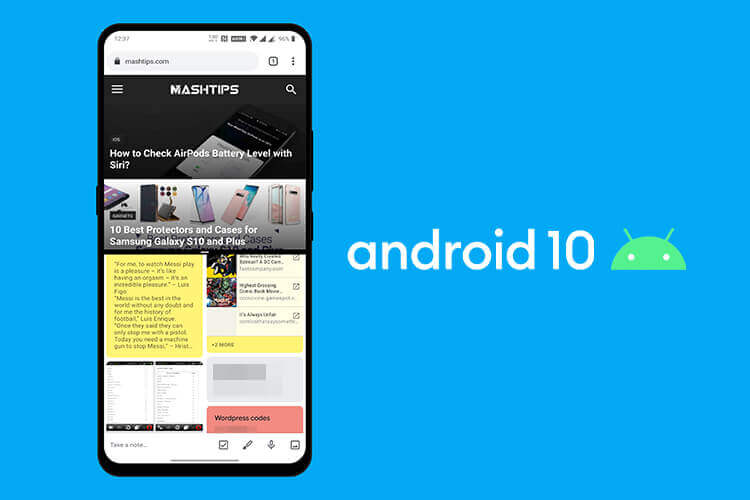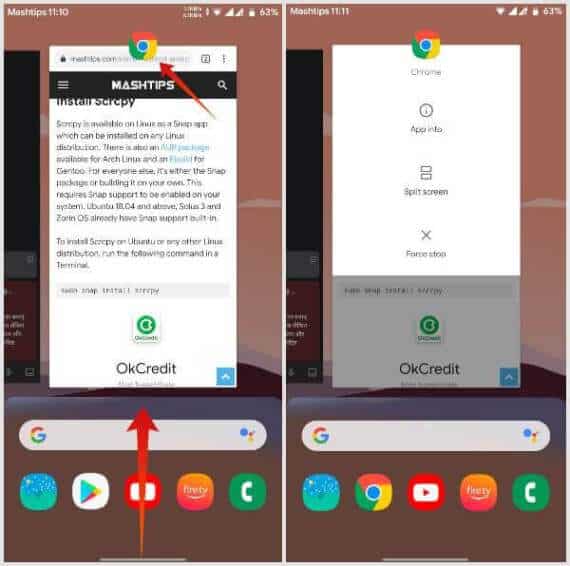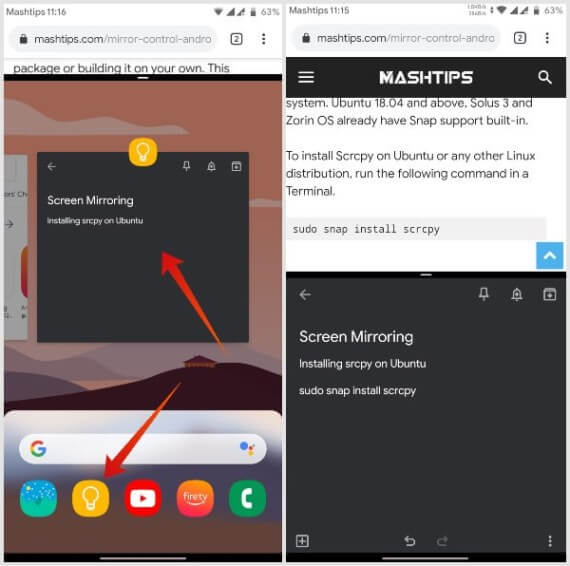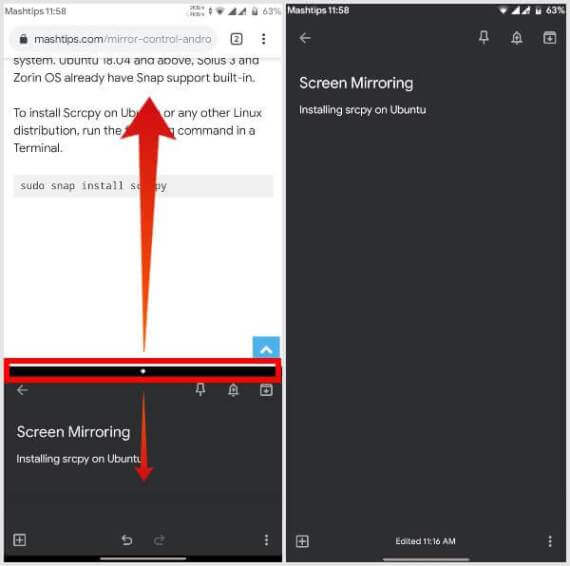Android 10에서 분할 화면 및 멀티태스킹을 활성화하는 방법
Google이 Android 9 Pie로 Android의 전체 탐색 및 읽기 메뉴를 변경했을 때 다른 영역에서도 약간의 변경을 가져왔습니다. 여기에는 분할 화면 기능에 대한 액세스 등이 포함됩니다. Google은 Android 10의 내비게이션을 다시 일부 변경했습니다. 그러나 Android 10 분할 화면 멀티태스킹을 활성화하는 방법은 동일하게 유지됩니다.
Android 10에서 탐색 방법 변경
Android 10에서 Google은 사용자가 선호하는 탐색 방법을 선택할 수 있도록 합니다. 기존의 10버튼 탐색, Android Pie의 버튼 탐색 또는 Android XNUMX에 도입된 전체 제스처 컨트롤을 선택할 수 있습니다. 둘 중 하나로 전환하려면 아래 단계를 따르세요.
- 런처 또는 빠른 설정 패널에서 설정을 엽니다.
- 아래로 스크롤하여 시스템을 선택합니다.
- 그런 다음 제스처를 누릅니다.
- 다음 페이지에서 시스템 탐색을 선택합니다.
- 이제 제스처 탐색, 3버튼 탐색 및 XNUMX버튼 탐색의 세 가지 옵션 중에서 선택할 수 있습니다.
선호하는 탐색 방법에 따라 최근 앱 화면 또는 개요로 이동하는 방법이 약간 다릅니다. 제스처를 사용하면 Android 10에서 더 쉽게 멀티태스킹할 수 있지만 모든 사람에게 쉽지는 않을 수 있습니다.
Android 10에서 분할 화면 멀티태스킹을 활성화하는 방법
- 명확성을 위해 Android 10의 분할 화면 멀티태스킹 모드에서 Google Chrome과 Google Keep을 두 개의 앱으로 사용합니다. 하지만 원하는 두 개의 앱을 사용할 수 있습니다. 이제 대부분의 앱은 Android에서 분할 화면 멀티태스킹을 지원해야 합니다.
- 화면 작업을 분할하는 데 사용할 첫 번째 애플리케이션을 시작합니다.
- 최근에 앱을 연 경우 첫 번째 단계를 건너뛸 수 있습니다.
- 이제 최근 앱 화면을 엽니다.
- XNUMX버튼 탐색 - 암송 버튼을 누릅니다.
- 투버튼 내비게이션 - 콩 모양의 홈 버튼을 위로 스와이프하고 기다립니다.
- 내비게이션 제스처 - 하단의 홈 바를 위로 스와이프한 상태로 유지합니다.
- 분할 화면에서 실행하려는 앱으로 이동합니다.
- 앱의 최근 카드 상단에 있는 앱 아이콘을 클릭합니다.
- 옵션에서 분할 화면을 선택합니다.
- 이제 최근 앱 목록에서 두 번째 앱을 선택합니다. 그 대신에:
- 도크의 제안에서 앱을 선택할 수도 있습니다.
- 도크에서 위로 스와이프하여 앱 서랍에서 앱을 선택합니다.
- 홈 바에서 위로 스와이프하여 홈 화면에서 앱을 선택합니다.
앱을 선택하면 Android 10의 분할 화면에서 두 앱을 동시에 사용할 수 있습니다. 기본적으로 Android 10은 멀티 윈도우도 지원합니다. 그러나 Android의 멀티 윈도우는 고급 기능이며 아직 완전히 작동하지 않습니다.
Android 10에서 멀티태스킹을 위해 분할 화면 크기 조정 및 종료
Android 분할 화면 멀티태스킹 경험의 이 부분은 처음부터 동일하게 유지되었습니다. Android 10에서도 여전히 동일합니다.
- 크기 조정: 분할된 창의 크기를 조정하려면 가운데 구분선을 위 또는 아래로 드래그하세요.
- 첫 번째 응용 프로그램 종료: 첫 번째 응용 프로그램을 종료하려면 구분 기호를 위로 끝까지 끕니다.
- 두 번째 애플리케이션을 종료합니다. 두 번째 앱을 종료하려면 구분 기호를 맨 아래로 끕니다.
이제 출판되었습니다 Google Pixel 기기의 Android 10. OTA 업데이트가 표시되는 데 다소 시간이 걸릴 수 있습니다. 며칠이 걸릴 수 있습니다. 안드로이드 소유자 화면분할로 안드로이드에서 하나 이상의 브라우저나 여러 창에서 작업할 때 편리합니다. 몇 번의 탭만으로 Android 10에서 분할 화면을 활성화하고 멀티태스킹을 시작할 수 있습니다.